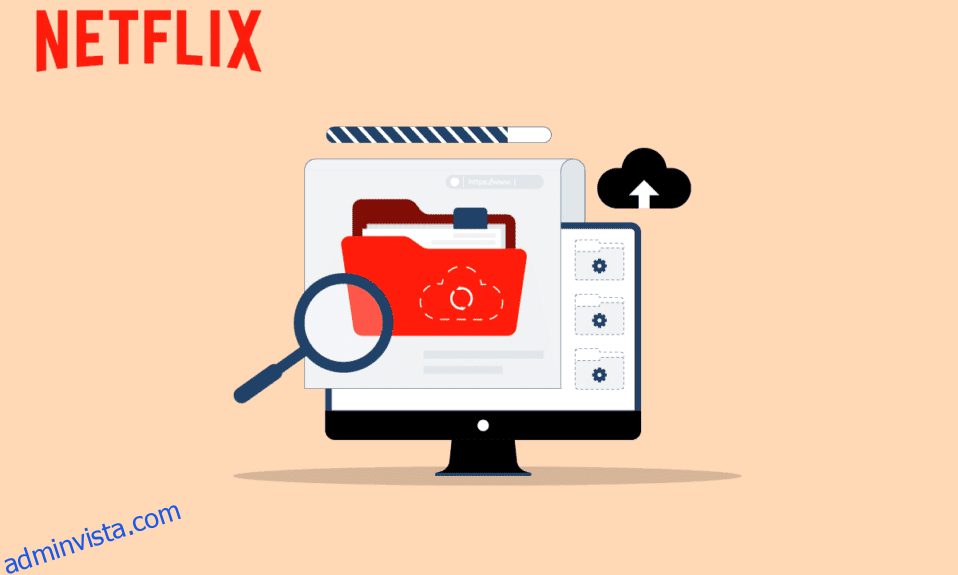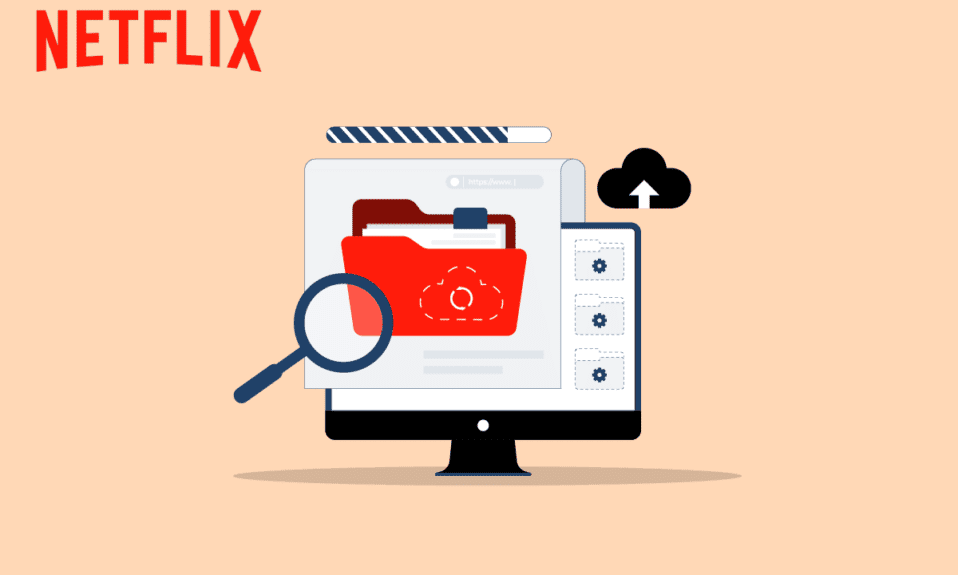
Netflix är en av de mest prenumererade streamingtjänsterna i världen, med tusentals filmer och TV-program. Den loggas in av miljontals användare varje dag. Användare kan strömma videor via Netflix-webbplatsen, mobilappen, Windows- och IOS-appar på datorer. Ofta kan problem i Netflix lagrad data orsaka fel med Netflix-appen på Windows 10-datorer. Det här felet kan visas som felkod u7363 1260 8004b823 på Windows 10-datorer. I den här guiden kommer vi att diskutera problem som orsakas av lagrad information eller Netflix-inställningar.
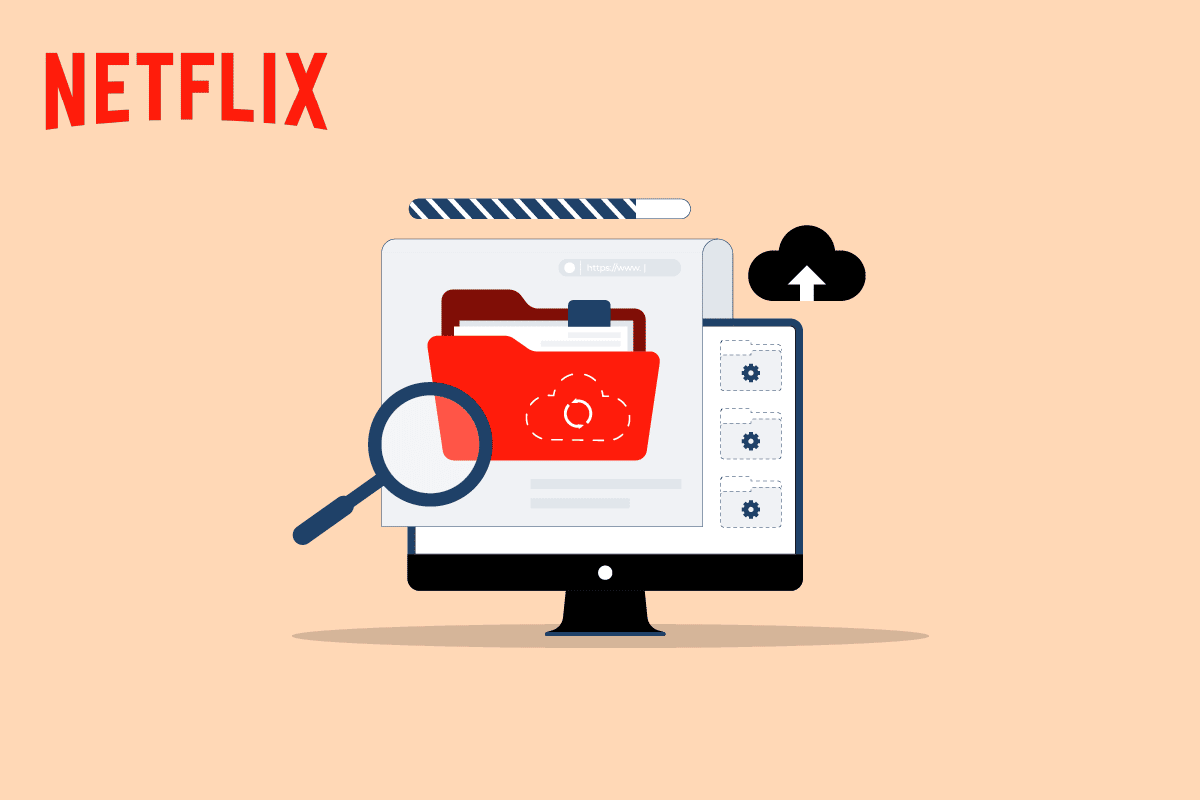
Innehållsförteckning
Hur man åtgärdar problem i Netflix lagrad data
Netflix Windows-appen kan ofta påverkas av olika fel, de flesta av dessa fel är associerade med nätverksfel och systemfilfel. Men ibland kan Netflix-felen orsakas av problem i Netflix lagrad datainformation, ofta kallas detta fel för Netflix felkod u7121 3202 eller u7363 1260 8004b823 i Netflix-appen. Detta är ett vanligt fel och kan åtgärdas genom att följa några enkla metoder.
Vilka är orsakerna till problem i Netflix lagrad data?
Det kan finnas flera orsaker till dessa fel, några av de möjliga orsakerna listas nedan.
- Problemen i Netflix lagrad data kan orsakas av Windows-uppdateringsfel
- En föråldrad Silverlight-version kan också orsaka detta fel
- Skadad mspr.hds-fil är en av huvudorsakerna till detta fel
- Olika buggar och fel i Netflix Windows-appen kan också orsaka detta fel
Följande guide ger dig metoder för att lösa problem i Netflix lagrad data.
Metod 1: Starta om datorn
Ofta kan problemen i Netflix lagrad data orsakas av buggar i Windows OS. Så för att lösa detta kan du försöka starta om din dator. Följ de givna stegen för att starta om systemet.
1. Tryck på Windows-tangenten.
2. Klicka på ikonen Power.
3. Välj här alternativet Starta om för att starta om din dator.
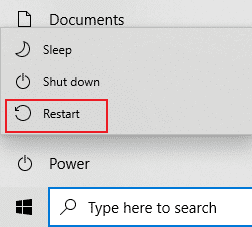
Metod 2: Starta om routern
Du kan också försöka starta om din internetrouter om det finns några problem med nätverket som du är ansluten till för att fixa problem med lagrad Netflix.
1. Tryck på strömknappen på baksidan av din router/modem för att stänga av den.

2. Koppla nu bort routerns/modemets strömkabel och vänta tills strömmen är helt urladdad från kondensatorerna.
3. Anslut sedan strömkabeln igen och slå på den efter en minut.
Vänta tills nätverksanslutningen har återupprättats och försök logga in igen.
Metod 3: Rensa Netflix-kakor
Rensa Netflix cache och cookies kan fixa Netflix felkod u7363 1260 8004b823 och problem i Netflix lagrad data. Följ stegen nedan för att göra det.
1. Navigera till Netflix tar bort cookies sida. Efter att ha gått till sidan kommer alla cookies att raderas från sidan.
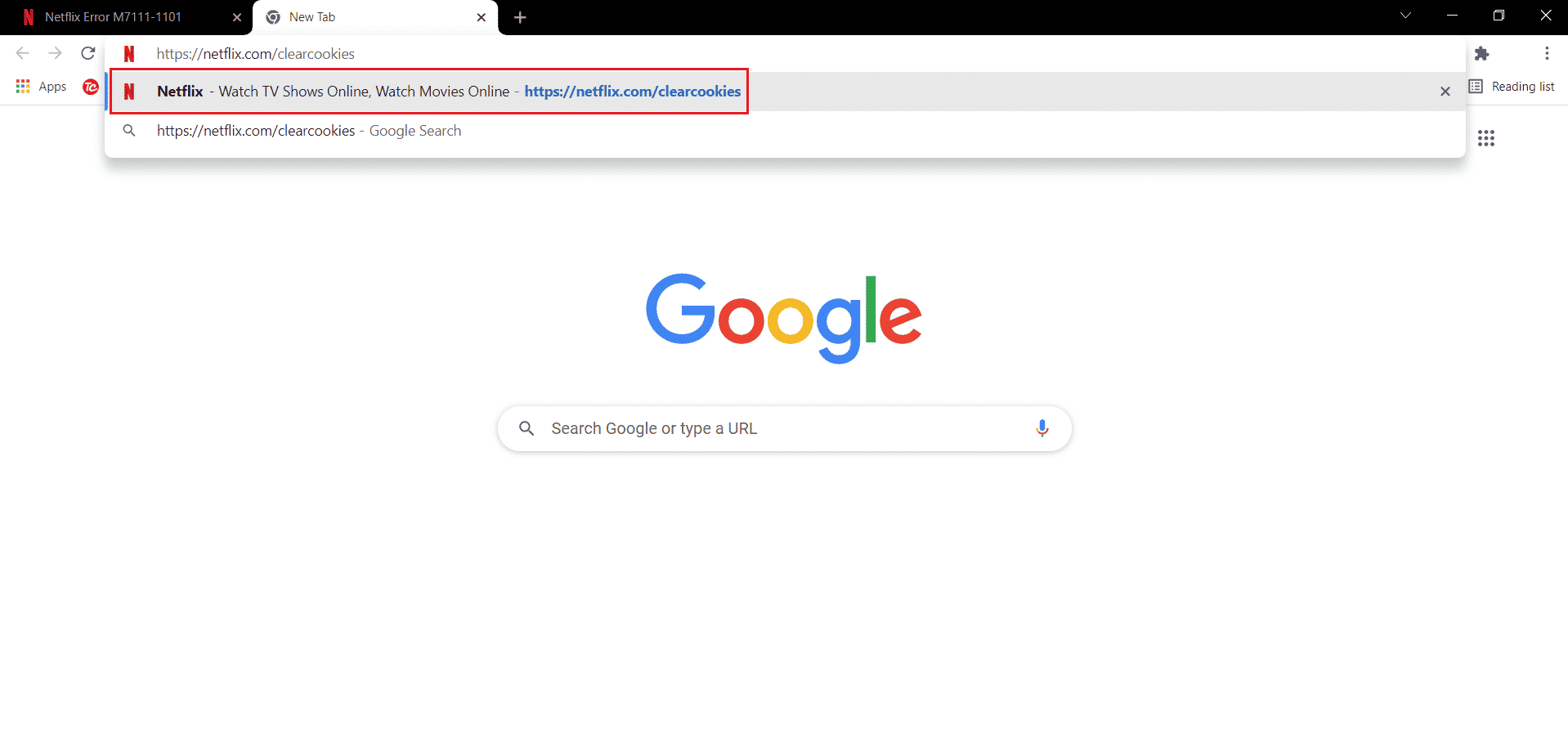
2. Klicka nu på Logga in och logga in med dina referenser.

Metod 4: Uppdatera Netflix-appen
Följ de givna stegen för att uppdatera Netflix-appen.
1. Tryck på Windows-tangenten, skriv Microsoft Store och klicka sedan på Öppna.
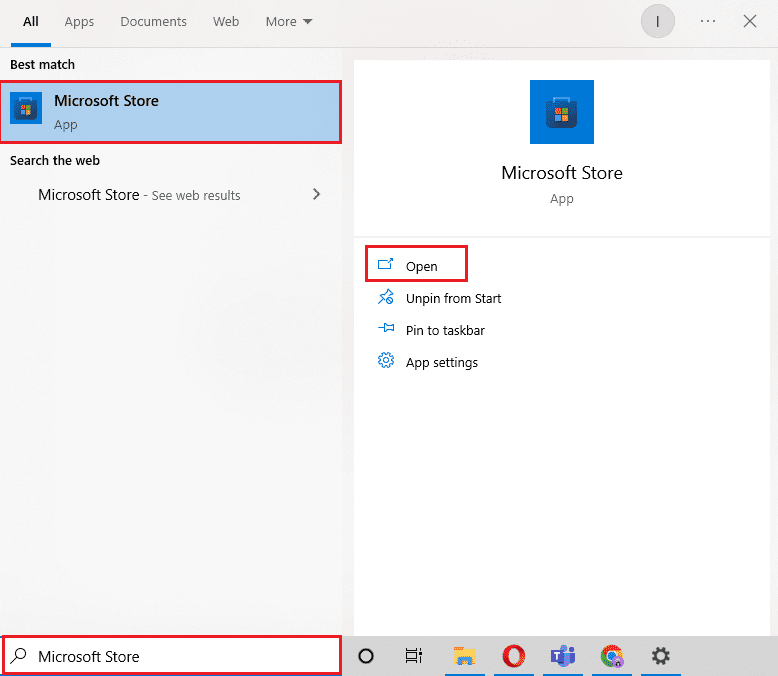
2. Klicka på Bibliotek.
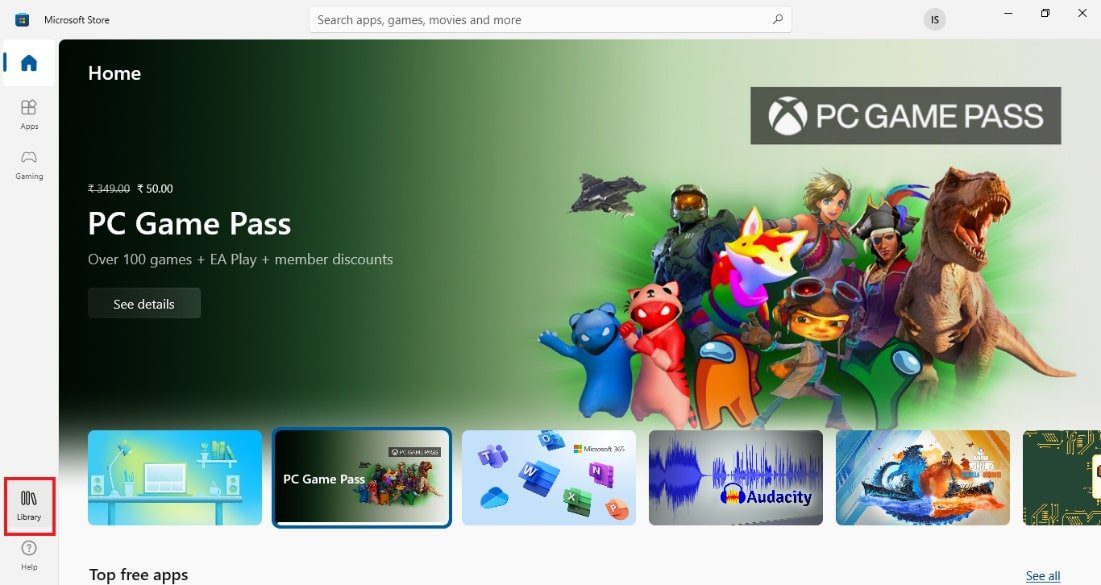
3. Klicka på Få uppdateringar i det övre högra hörnet.
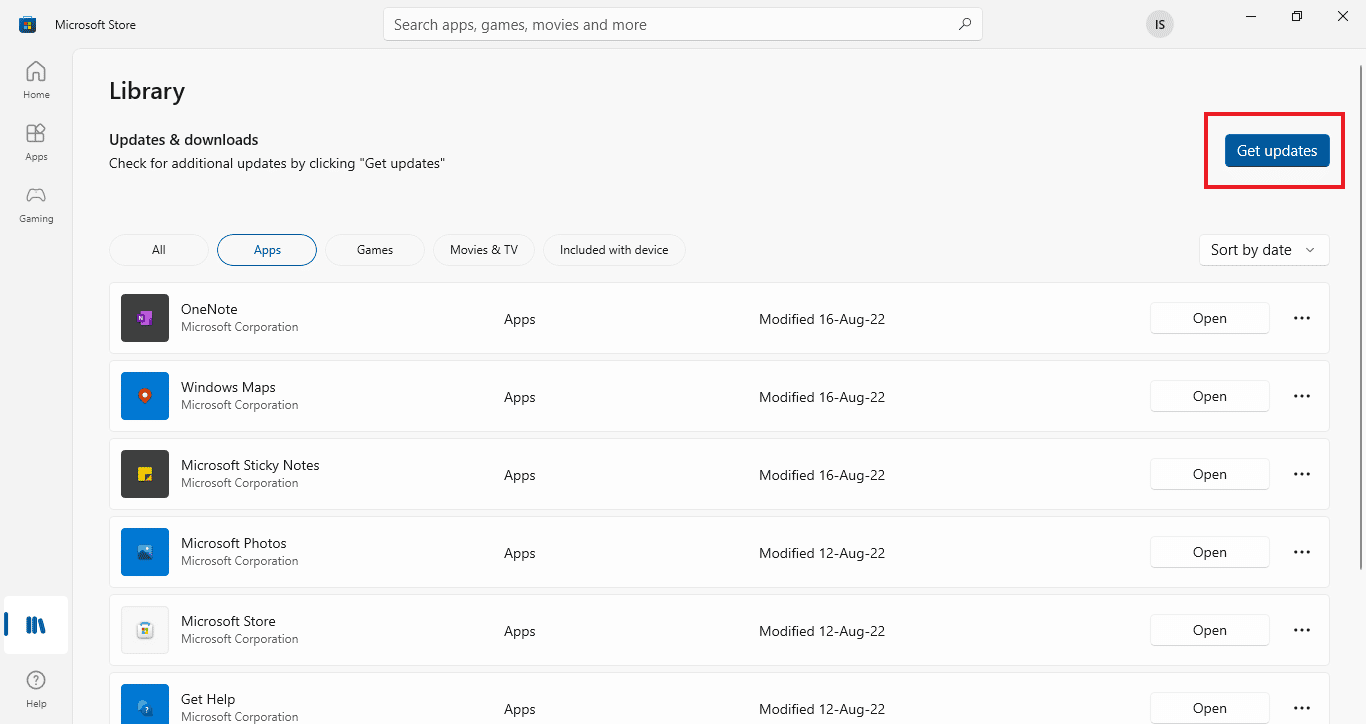
Dina uppdateringar startar automatiskt och när de är klara, försök att köra Netflix-appen på din dator för att kontrollera om felkoden u7363 1260 8004b823 är åtgärdad.
Metod 5: Ta bort filen mspr.hds
Netflix använder Digital Rights Management Program, det här programmet hjälper streamingtjänster som Netflix att skydda deras upphovsrättsliga material. Netflix använder det här programmet med programvaran Microsoft PlayReady. Den här programvaran innehåller en fil som heter mspr.hds, när den här filen av någon anledning blir skadad, orsakar den flera fel inklusive problem i Netflix lagrad data. Du kan förhindra detta problem genom att helt enkelt ta bort filen mspr.hds från din dator.
1. Tryck på Windows + E-tangenterna samtidigt för att öppna Filutforskaren och navigera till den här datorn.
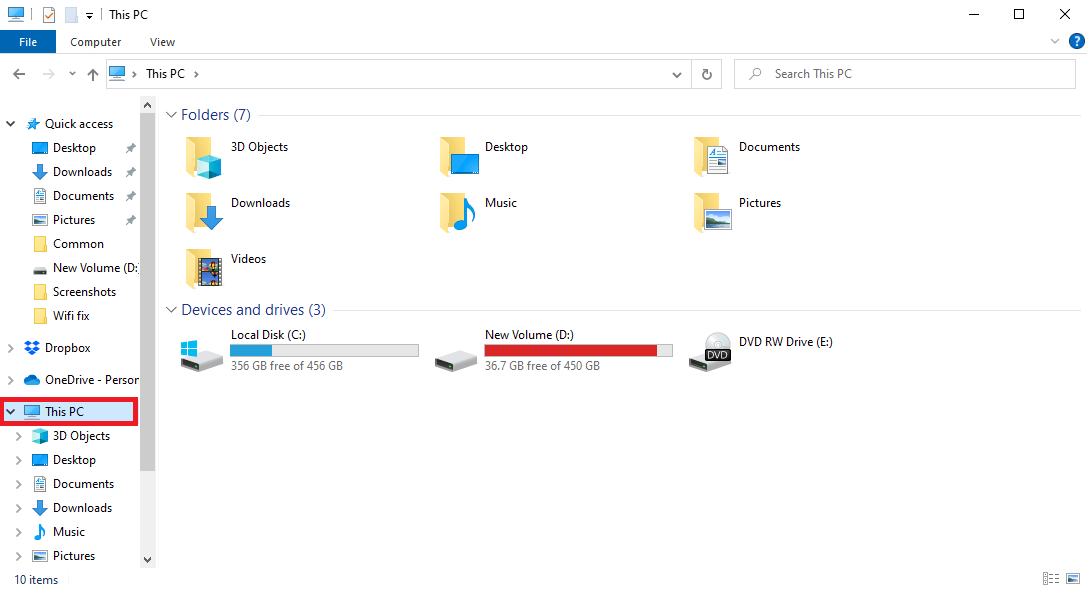
2. Leta upp sökfältet, skriv mspr.hds och tryck på Enter.
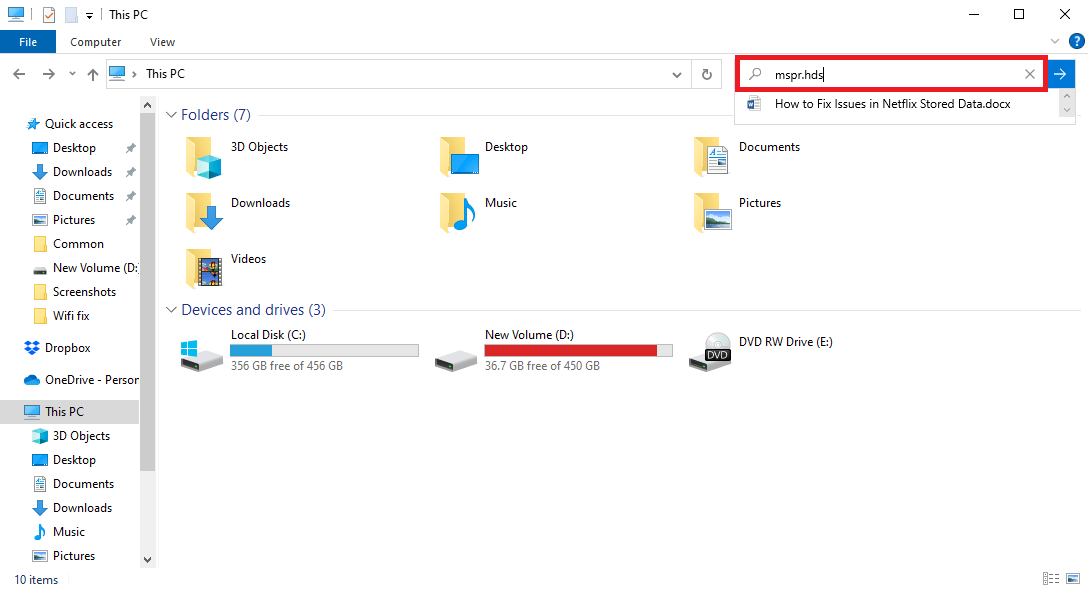
3. När du har hittat filen väljer du den och trycker på delete-tangenten.
4. Bekräfta raderingen av filen och starta om datorn.
Metod 6: Återställ Netflix-appen
Om felet fortsätter med din Netflix-app kan du försöka åtgärda detta genom att återställa din Netflix-app. Om du återställer appen kommer den att ställas in på standardinställningarna och åtgärda buggarna och så småningom lösa problemet.
1. Tryck på Windows + I-tangenterna samtidigt för att öppna inställningarna.
2. Klicka på Apps-inställning.
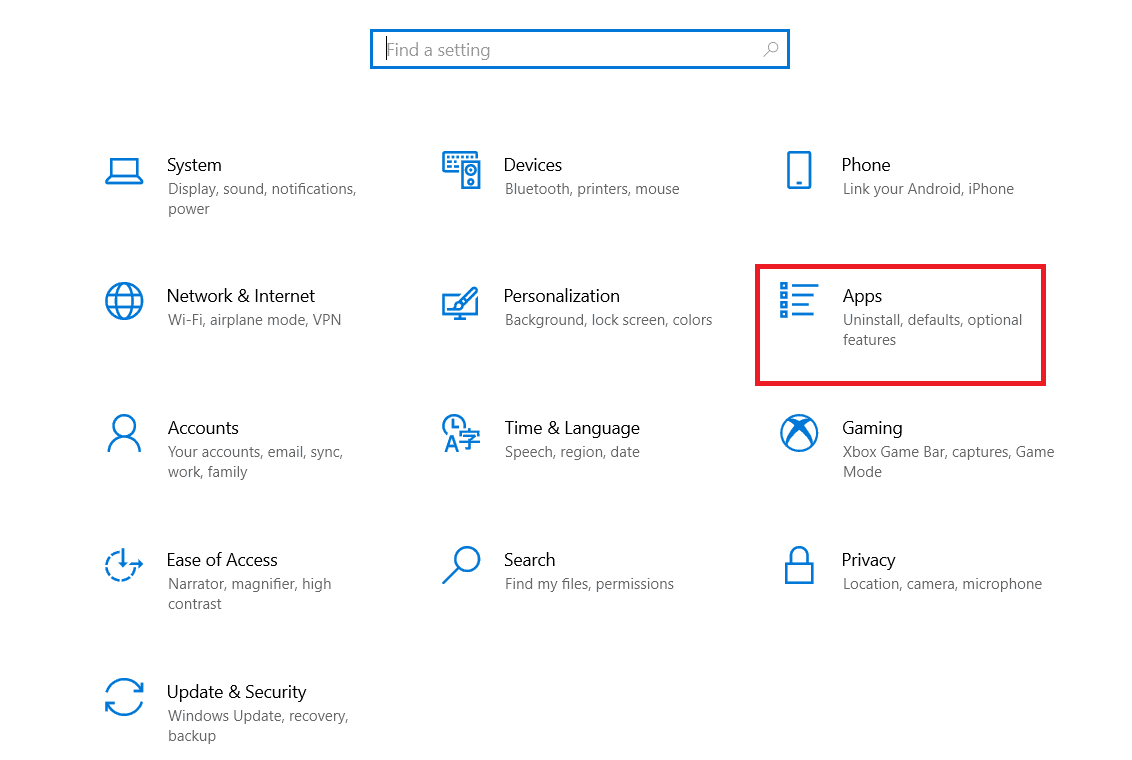
3. Leta upp och klicka på Netflix-appen i fönstret Appar och funktioner.
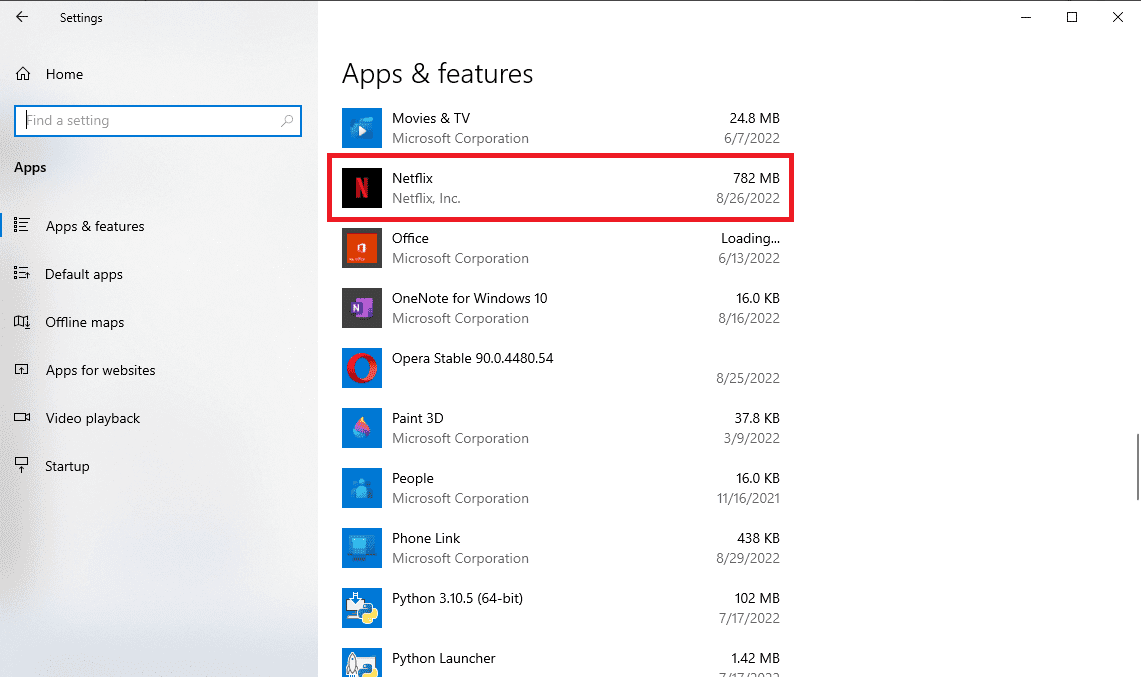
4. Klicka sedan på Avancerade alternativ.
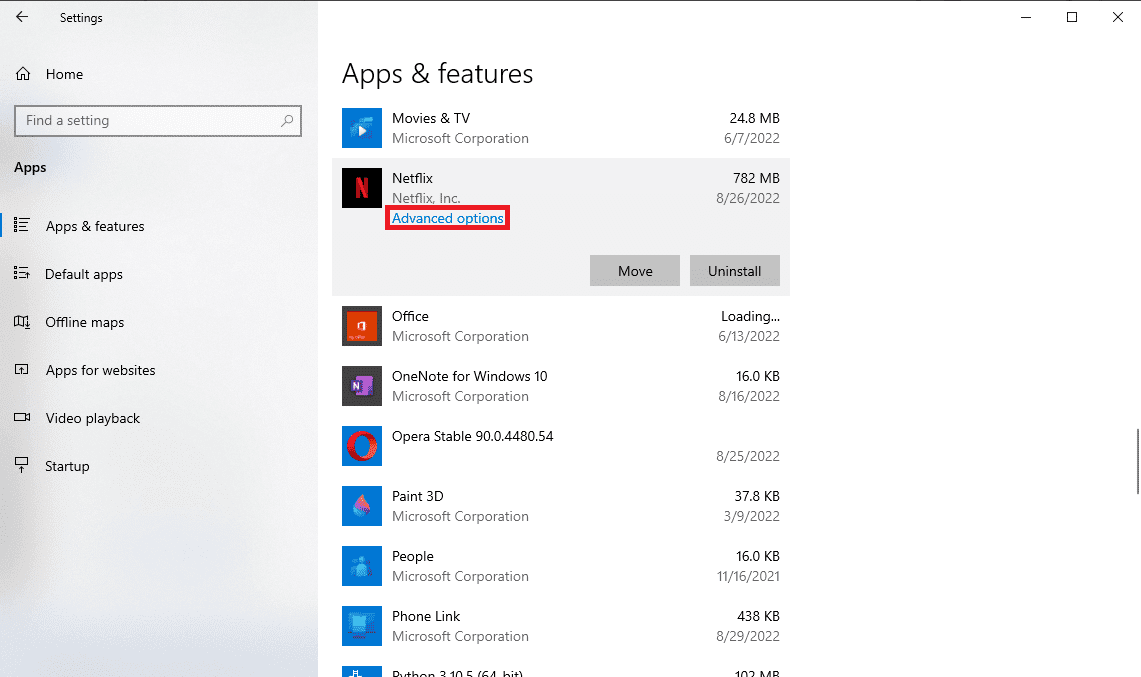
5. Rulla ned och klicka på Återställ.
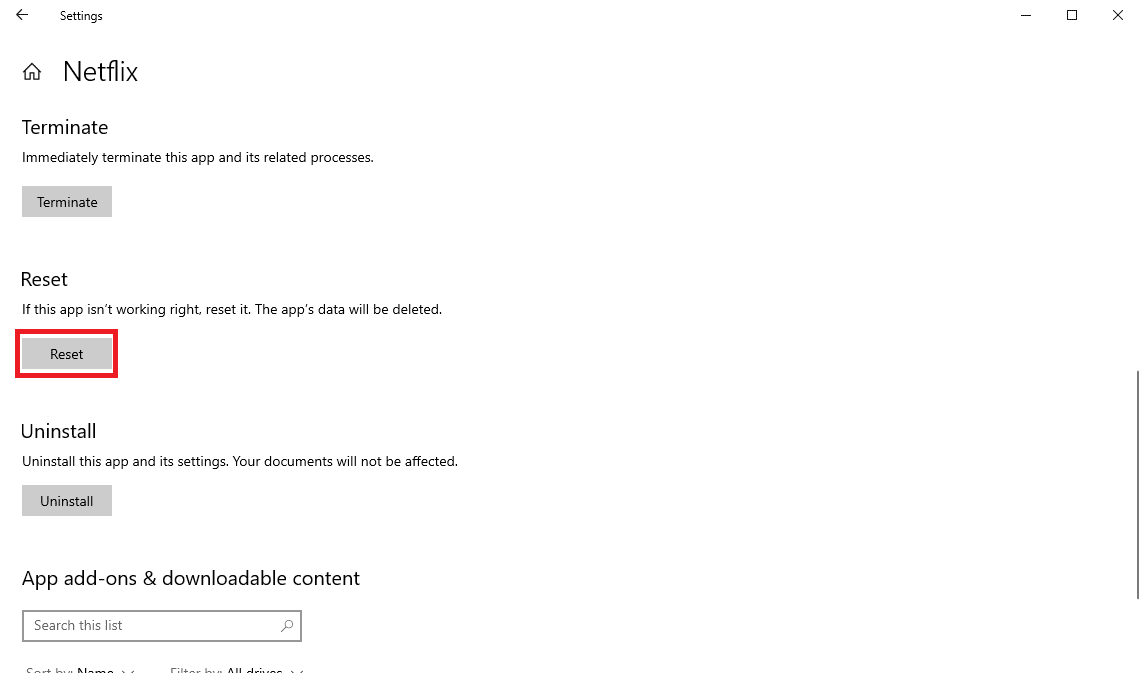
6. Vänta tills processen är klar och starta om datorn.
Att återställa Netflix-appen borde fixa nästan alla Netflix-fel och du borde kunna njuta av streamingen; men om felet fortfarande inte är löst kan du prova nästa metod.
Metod 7: Installera om Netflix-appen
Om ingen av de tidigare metoderna fungerar och problemen i Netflix lagrad data fortfarande inte har lösts kan du försöka avinstallera och installera om Netflix-appen.
1. Tryck på Windows-tangenten, skriv Netflix i sökfältet i Windows.
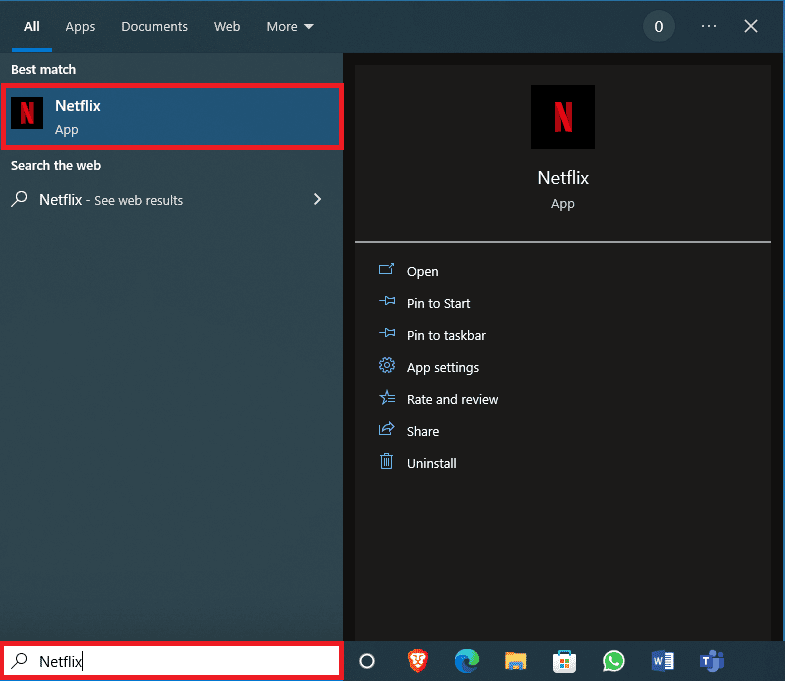
2. Från den högra panelen, leta upp och klicka på Avinstallera.
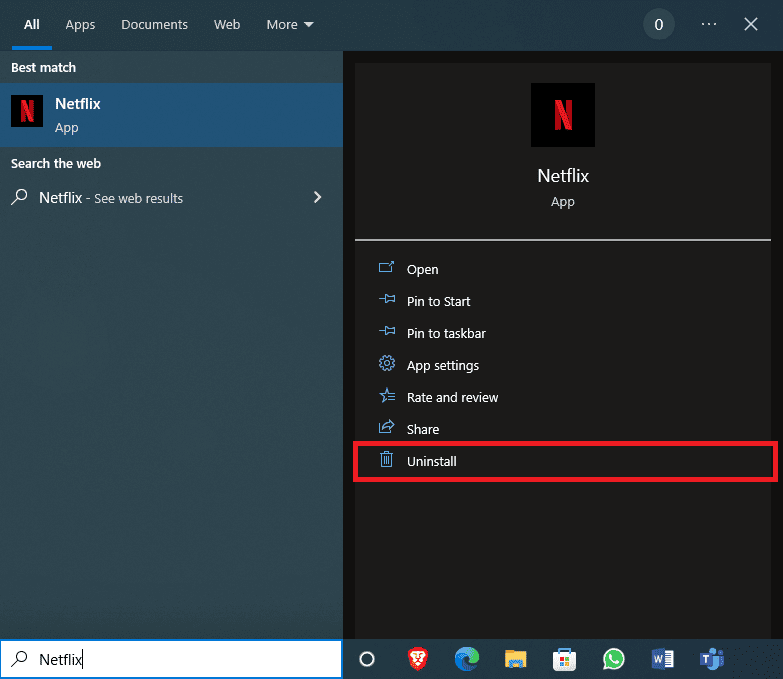
3. Bekräfta uppmaningen genom att klicka på knappen Avinstallera.

4. Vänta tills avinstallationsprocessen är klar.
5. När avinstallationsprocessen är klar, starta Microsoft Store-appen.
6. Sök efter Netflix i Microsoft Store.
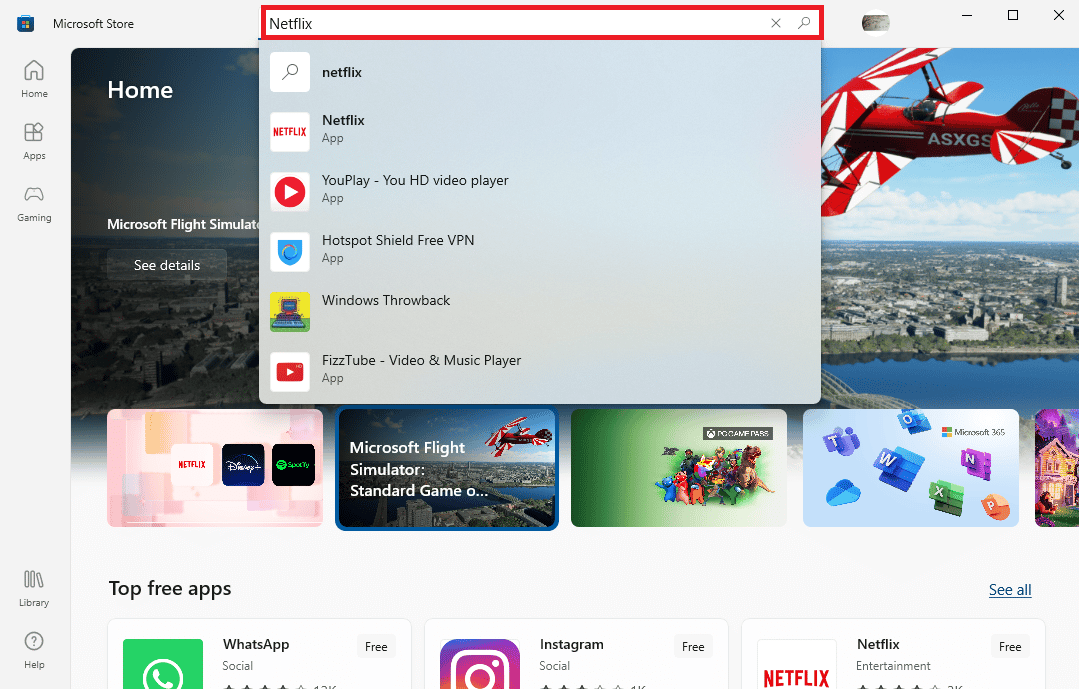
7. Klicka på knappen Hämta för att installera Netflix-appen på din enhet.
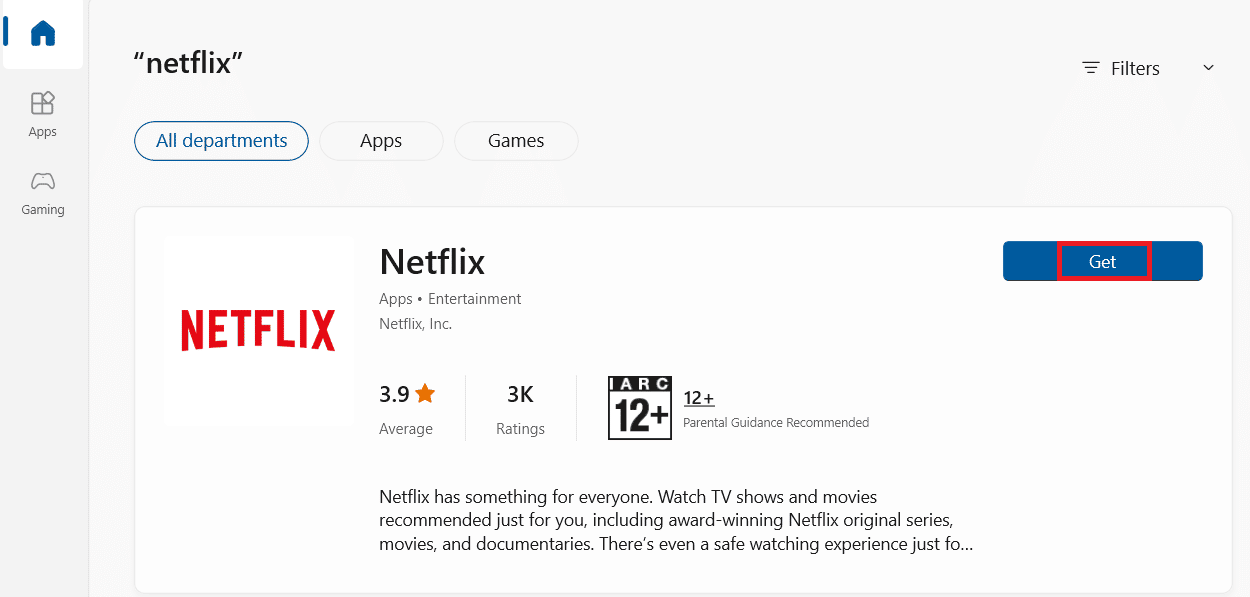
Vänta tills installationen är klar.
Metod 8: Kontakta kundtjänst
Slutligen, om ingen av ovanstående metoder löser problemen, kan du kontakta Netflix kundtjänst och åtgärda ditt problem för att åtgärda felet.
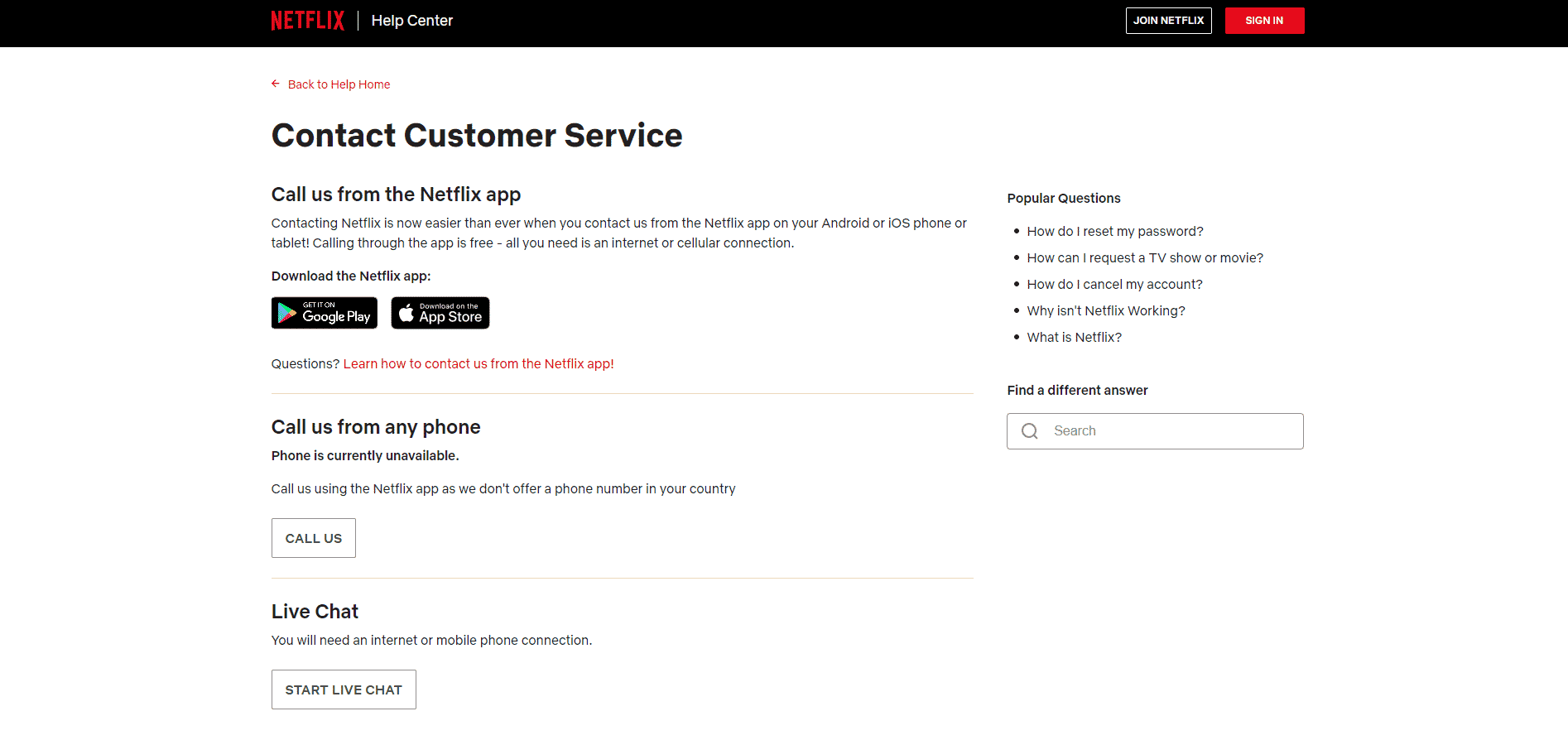
Vanliga frågor (FAQs)
Q1. Varför kan jag inte streama Netflix?
Ans. Det kan finnas flera anledningar till att Netflix inte streamar på din dator, några av de möjliga orsakerna inkluderar nätverksfel, appbuggar och fel, korrupta systemfiler, etc.
Q2. Hur fixar jag Netflix-lagringsfel?
Ans. Det finns flera sätt att fixa Netflix-lagringsfel, ett av de effektiva sätten att lösa detta fel är att uppdatera Microsoft Silverlight, du kan också försöka ta bort filen mspr.hds från din dator.
Q3. Vad orsakar Netflix lagrade datafel?
Ans. Det kan finnas olika orsaker till Netflix-lagrade datafel, några av de möjliga orsakerna inkluderar fel på grund av Windows-uppdateringar och Netflix Windows 10-appfel.
***
Vi hoppas att den här guiden var till hjälp för dig och att du kunde åtgärda problemet i Netflix-lagrade datafel. Låt oss veta vilken metod som fungerade bäst för dig. Om du har några förslag eller frågor, skriv dem i kommentarsfältet.